パソコン本体じゃなくてモニタ側の設定が必要。画面サイズを調節すれば直る
パソコンを使っていると何かの拍子にデスクトップ画面がモニタからハミ出して表示されることがある。特に新しくモニタを買ったときなどは必ずと言っていいほど起きやすいトラブルだ。
モニタの明るさや色、画面の表示位置などはXP上ではなくモニタの前面についているボタン操作で行うのが普通だ。手作業で最適な画面表示がされるように設定してやろう。
ボタンを使ったアナログ感覚の操作はパソコン上で作業するほど難しくないが、用語がややこしい上に設定メニューが英語で表示されるため分かりにくいことが多い。設定のうち重要なものを紹介するので参考にしてほしい。
モニタの明るさや色、画面の表示位置などはXP上ではなくモニタの前面についているボタン操作で行うのが普通だ。手作業で最適な画面表示がされるように設定してやろう。
ボタンを使ったアナログ感覚の操作はパソコン上で作業するほど難しくないが、用語がややこしい上に設定メニューが英語で表示されるため分かりにくいことが多い。設定のうち重要なものを紹介するので参考にしてほしい。
 デスクトップ画面の端が見切れているなど画面の位置ズレが発生している場合は調節が必要だ。モニタによっては「A UTO」などのボタンを押すことで自動的に位置を調整してくれるものがある。ただしAUTOを実行しても若干ズレて表示されることもある
デスクトップ画面の端が見切れているなど画面の位置ズレが発生している場合は調節が必要だ。モニタによっては「A UTO」などのボタンを押すことで自動的に位置を調整してくれるものがある。ただしAUTOを実行しても若干ズレて表示されることもある
 モニタのボタンは「AUTO」「MENU」「SELECT」「←」「→」で構成されることが多い。「MENU」がメニュー画面を開くボタン、「SELECT」が決定、「←」「→」はメニュー項目の移動や設定値の増減だ。「MENU」が決定ボタンを兼ねていたり矢印が「↑」「↓」や「 」「−」になっていることもあるが基本的には同じだ
モニタのボタンは「AUTO」「MENU」「SELECT」「←」「→」で構成されることが多い。「MENU」がメニュー画面を開くボタン、「SELECT」が決定、「←」「→」はメニュー項目の移動や設定値の増減だ。「MENU」が決定ボタンを兼ねていたり矢印が「↑」「↓」や「 」「−」になっていることもあるが基本的には同じだ
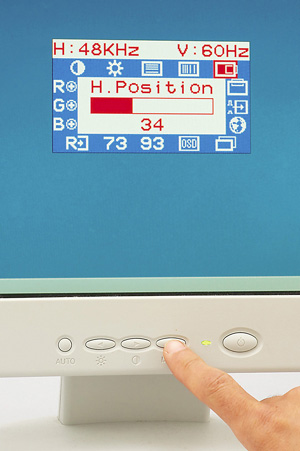 メニュー画面は英字で表示されたり、アイコンが表示されても分かりにくい場合が多い。画面が左右にハミ出している場合は水平軸を調整しよう。メニューから「H SI ZE」や「Horizontal」などと表示された項目を選び、「←」「→」で調整する
メニュー画面は英字で表示されたり、アイコンが表示されても分かりにくい場合が多い。画面が左右にハミ出している場合は水平軸を調整しよう。メニューから「H SI ZE」や「Horizontal」などと表示された項目を選び、「←」「→」で調整する
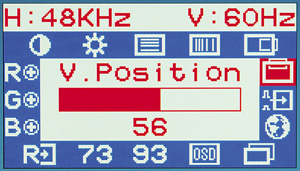 上下方向のズレは垂直軸の調節で修正する。「V SIZE」や「Vertical」などのメニュー項目を選んで行おう
上下方向のズレは垂直軸の調節で修正する。「V SIZE」や「Vertical」などのメニュー項目を選んで行おう
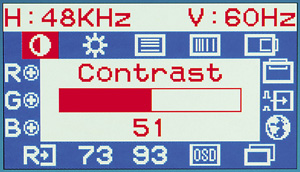 そのほかのメニューには画面の明るさを調節する「BRIGHTNESS」や色合いを調節する「CONTRAST」などがある。明るくすると見やすく感じがちだが、あまり明るすぎると目が疲れるので注意。設定が終了したら「EXIT」などの項目を選ぶか、一定時間放置するとメニューは消える
そのほかのメニューには画面の明るさを調節する「BRIGHTNESS」や色合いを調節する「CONTRAST」などがある。明るくすると見やすく感じがちだが、あまり明るすぎると目が疲れるので注意。設定が終了したら「EXIT」などの項目を選ぶか、一定時間放置するとメニューは消える
 全世界1,000万以上ダウンロード超え!水分補給サポートアプリ最新作『Plant Nanny 2 - 植物ナニー2』が11/1より日本先行配信開始中
全世界1,000万以上ダウンロード超え!水分補給サポートアプリ最新作『Plant Nanny 2 - 植物ナニー2』が11/1より日本先行配信開始中 たこ焼きの洞窟にかき氷の山!散歩を習慣化する惑星探索ゲーム『Walkr』がアップデート配信&6/28までアイテムセール開始!
たこ焼きの洞窟にかき氷の山!散歩を習慣化する惑星探索ゲーム『Walkr』がアップデート配信&6/28までアイテムセール開始! 【まとめ】仮想通貨ビットコインで国内・海外問わず自由に決済や買い物ができる販売サイトを立ち上げる
【まとめ】仮想通貨ビットコインで国内・海外問わず自由に決済や買い物ができる販売サイトを立ち上げる 一度に5つまで充電できちゃう!8.0A/40Wの高出力で、あっという間に充電完了!
一度に5つまで充電できちゃう!8.0A/40Wの高出力で、あっという間に充電完了!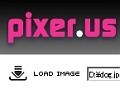 登録不要のオンライン写真編集サービス「pixer.us」
登録不要のオンライン写真編集サービス「pixer.us」 パソコンゲームの画像を手っ取り早く見たい! ぶっこぬき方教えて!!
パソコンゲームの画像を手っ取り早く見たい! ぶっこぬき方教えて!! 画像をミニチュア風にレタッチできる「TiltShift Generator」
画像をミニチュア風にレタッチできる「TiltShift Generator」 高機能漫画ビューワの新星! 先進機能満載の「GR Viewer 3」
高機能漫画ビューワの新星! 先進機能満載の「GR Viewer 3」 ビジネス利用に最適!パソコンの映像を遠隔でモニタに飛ばせるHDMIエクステンダー!
ビジネス利用に最適!パソコンの映像を遠隔でモニタに飛ばせるHDMIエクステンダー!
